
Innehållsförteckning:
- Författare John Day [email protected].
- Public 2024-01-30 12:40.
- Senast ändrad 2025-01-23 15:10.

För denna handledning kommer du att skriva ut ditt namn eller vad du vill till mikrobiten. Det är i stort sett det, väldigt enkelt.
Tillbehör
-Mikrobit
-Batteri
-USB-kabel
-Dator
Steg 1: Skapa ett nytt projekt
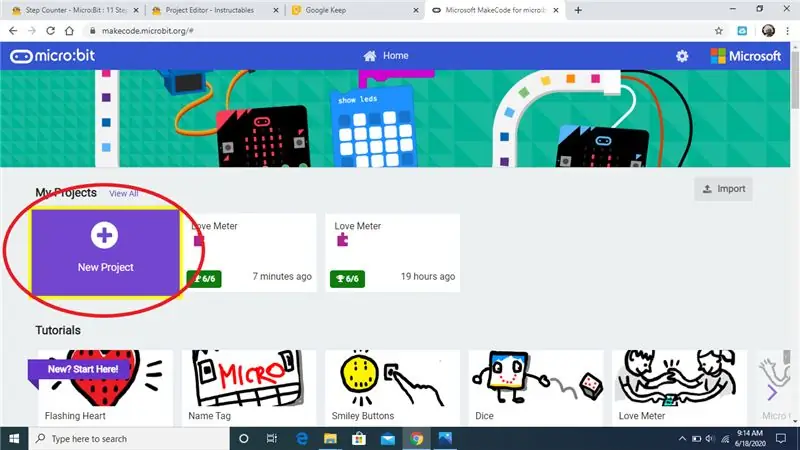
Namnge det Namnmärke.
Steg 2: Visa till skärm
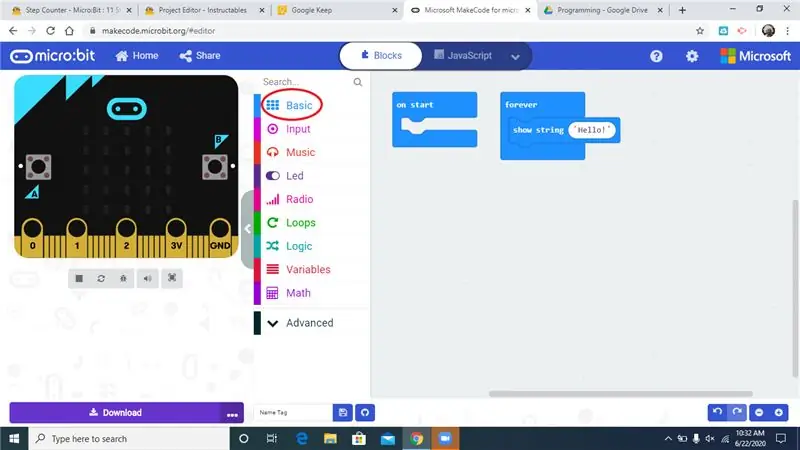
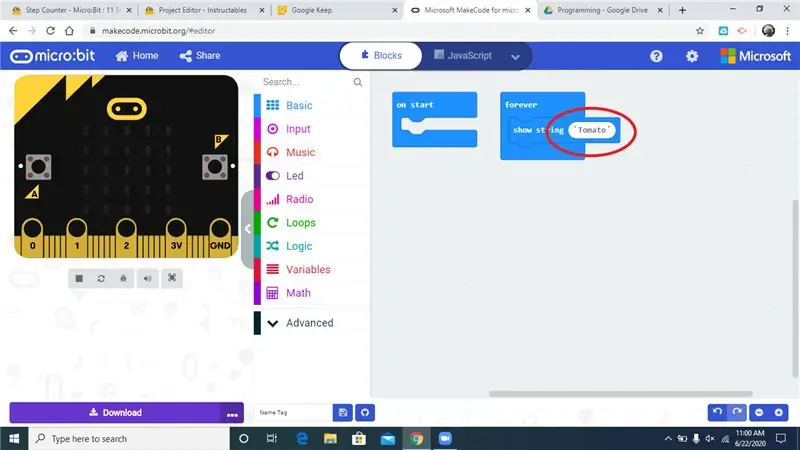
I kategorin Grundläggande, dra en "visa sträng" till evigt block. Inuti platsen där det står "hej", ändra det till ditt namn eller skriv vad du vill.
Steg 3: Anslut

Använd mikro -usb -kabel för att ansluta mikrobiten till din dator
Steg 4: Ladda ner till Microbit
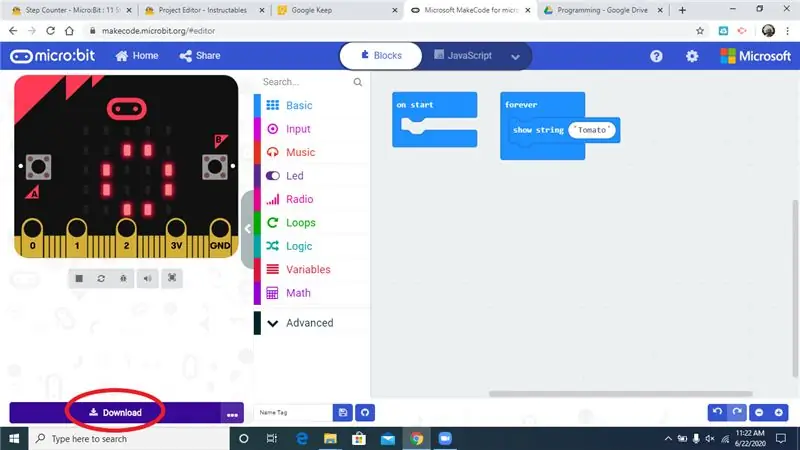
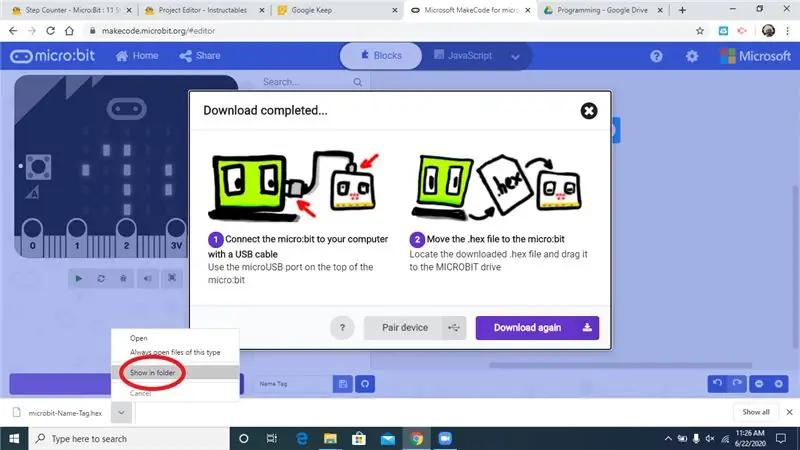
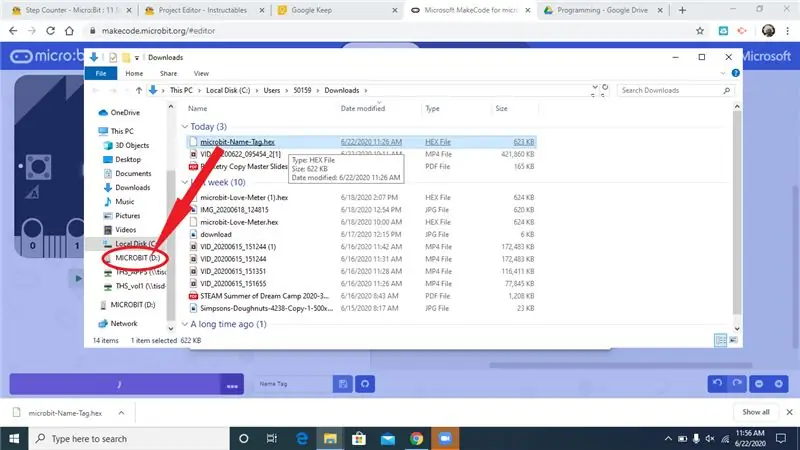
Klicka på nedladdningsknappen längst ner till vänster på skärmen. Öppna den nedladdade filen i mappen och dra den till "MICROBIT".
Steg 5: Anslut batteriet

Koppla ur mikrobit från datorn och sätt i batteriet.
Steg 6: Slutför

Ditt namn eller ditt meddelande bör nu visas för mikrobiten. Bra jobbat!
Steg 7: Valfritt: Textversion
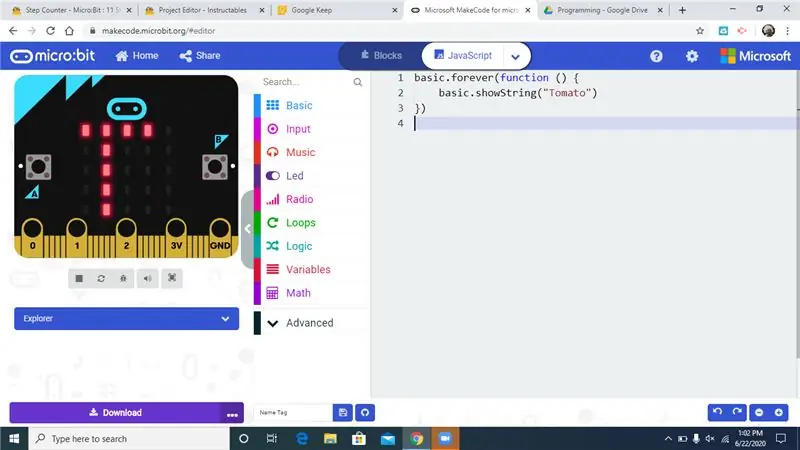
Om du vill kan du läsa igenom den här koden. Det är exakt samma som blocken du just gjorde, men i textversion.
Rekommenderad:
Automatiskt växtbevattningssystem med mikro: bit: 8 steg (med bilder)

Automatiskt växtbevattningssystem med hjälp av en Micro: bit: I denna instruktionsfilm ska jag visa dig hur du bygger ett automatiskt växtbevattningssystem med hjälp av en Micro: bit och några andra små elektroniska komponenter. Micro: bit använder en fuktsensor för att övervaka fuktnivån i växtens mark och
Hur man kör servomotorer med Moto: bit med mikro: bit: 7 steg (med bilder)

Så här kör du servomotorer med Moto: bit med Micro: bit: Ett sätt att utöka funktionaliteten för micro: bit är att använda ett kort som heter moto: bit av SparkFun Electronics (cirka $ 15-20). Det ser komplicerat ut och har många funktioner, men det är inte svårt att köra servomotorer från det. Moto: bit låter dig
Akustisk levitation med Arduino Uno Steg-för-steg (8-steg): 8 steg

Akustisk levitation med Arduino Uno Steg-för-steg (8-steg): ultraljudsgivare L298N Dc kvinnlig adapter strömförsörjning med en manlig DC-pin Arduino UNOBreadboardHur det fungerar: Först laddar du upp kod till Arduino Uno (det är en mikrokontroller utrustad med digital och analoga portar för att konvertera kod (C ++)
3D -tryckt flammande LED -namnmärke - få ditt namn i ljus !: 4 steg (med bilder)

3D-tryckt flammande LED-namnmärke-få ditt namn i ljuset !: Detta är ett trevligt litet projekt där du bygger en namnlapp som är mycket flashig och iögonfallande med hjälp av flerfärgade LED-lampor. Videoinstruktioner: För detta projekt kommer du att behöver: 3D -tryckta delar https://www.thingiverse.com/thing:2687490 Small
Gör ett Techie -namnmärke: 8 steg

Gör ett Techie -namnmärke: Återvinn kasserad teknik och gör dig till en namnlapp som för alltid kommer att stämpla dig som medlem i den tekniska eliten. Eller åtminstone få dig till nerd pride -filmkväll. Eller något
